İçindekiler
Nasıl yapacağınızın yollarını buluyorsanız geri al a Kaydet içinde Excel Bazen çalışmayı kaydederiz ve daha sonra çalışma sayfasında bunu geri almamız gerekir. Kaydetmeyi birkaç şekilde geri alabiliriz. Burada, excel'de kaydetmeyi geri almanın 5 kolay ve adım adım yolunu bulacaksınız.
Alıştırma Çalışma Kitabını İndirin
Önceki Dosyayı Geri Almak için Kaydetmeyi Geri Al.xlsxExcel'de Kaydetmeyi Geri Almanın 4 Yolu
Burada, aşağıdakilerin listesini içeren aşağıdaki veri kümesine sahibiz spor bazı öğrenciler Veri kümesindeki bazı verileri değiştireceğiz ve Kaydet değişiklikleri nasıl yapacağınızı göstereceğiz. geri al ve Kaydet içinde excel ve önceki veri kümesini alın.

1. Excel'de Kaydetmeyi Geri Almak için Geri Al Düğmesini Kullanma
Sayfayı kapatmadıysanız, şunları yapabilirsiniz geri al a Kaydet içinde excel basitçe kullanarak geri al düğmesinden Ev şerit. Aşağıda verilen veri kümesinden bazı hücre değerlerini şu şekilde değiştireceğim Kaydet ve Geri al o.
Adımlar:
- İlk olarak, hücreyi seçin C6 ve değerini değiştirin.
- Değeri değiştirdik 'Basketbol' ve yerleştirilmiş 'Yüzme' .
- Şimdi, basın CTRL+S için Kaydet değişikliklere.

- Ardından, şu öğeyi seçin Ev Şerit.
- Oradan, aşağıdaki Geri al Düğme.

- Son olarak Kaydet olacak bitmemiş Hücrenin değeri C6 yine değişecek 'Basketbol' .
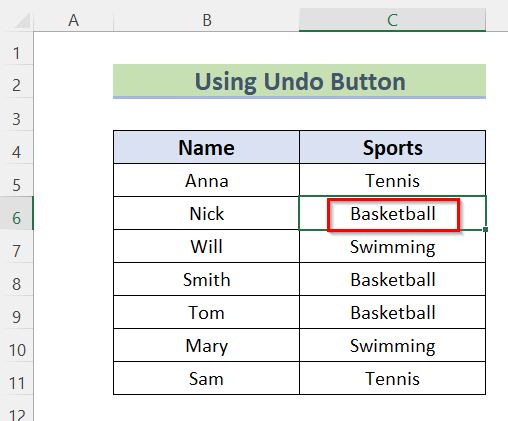
Daha fazlasını okuyun: Excel'de Kaydettikten ve Kapattıktan Sonra Değişiklikler Nasıl Geri Alınır (2 Kolay Yöntem)
2. Kaydetmeyi Geri Almak için Ctrl+Z Klavye Kısayolunun Kullanılması
Genel olarak, klavye kısayolu Ctrl+Z için kullanılır geri al Sayfayı kapatmadıysanız, önceki eylemi de kapatabilirsiniz. geri al a Kaydet klavye kısayolunu kullanarak Ctrl+Z içinde Excel Bu, kaydedilen öğeyi geri alacak ve önceki değeri geri getirecektir.
Adımlar:
- İlk olarak, hücreyi seçin C6 ve değerini değiştirin.
- Değeri değiştirdik 'Basketbol' ve yerleştirilmiş 'Yüzme' .
- Şimdi, basın CTRL+S için Kaydet değişikliklere.

- Ardından, klavye kısayoluna basın Ctrl+Z .

- Son olarak, hücre değeri C6 önceki değerine dönecektir 'Basketbol' .

Daha fazlasını okuyun: Excel'de Yinelemeleri Kaldırmayı Geri Alma (3 Yol)
Benzer Okumalar
- [Düzeltildi!] Excel Ağ Sürücüsüne Kaydedilmeyen Belge (5 Olası Çözüm)
- Excel'de Sütunlara Metin Geri Alma (3 Basit Yöntem)
- PDF Olarak Yazdırmak ve Otomatik Dosya Adı ile Kaydetmek için Excel VBA
- Excel Sayfasında Yineleme Nasıl Yapılır (2 Hızlı Yol)
3. Excel Dosyasının Önceki Sürümlerini Almak için Çalışma Kitabını Yönet Özelliğini Kullanma
Çalışma Kitabı Yönetici Özelliği tüm açık Excel çalışma kitaplarının bir veritabanını oluşturur, böylece bunlar arasında kolayca gezinebilirsiniz. Bu özelliği kullanarak çalışma kitaplarını ekleyebilir, yeniden adlandırabilir, silebilir, başvurabilir ve geri alabilirsiniz.
Adımlar:
- İlk olarak, Hücreyi değiştirin C6 değer 'Basketbol' olarak 'Yüzme' ve Kaydet kısayolunu kullanarak verileri CTRL+S .

- Daha sonra Dosya Dosya bölümünü açmak için.

- Ondan sonra Bilgi >> adresine git Çalışma Kitabını Yönet >> ardından seçin otomatik kurtarma çalışma kitabı.

- Son olarak, hücre değeri C6 önceki değerine değiştirildi "Basketball".

Daha fazlasını okuyun: Excel'de Geri Alma ve Yineleme Nasıl Yapılır (2 Uygun Yol)
4. Kaydetmeyi Geri Almak için Sürüm Geçmişi Seçeneğini Kullanma
Ayrıca şunları da yapabilirsiniz geri al a Kaydet içinde Excel Bunun için, çalışma kitabının önceki sürümünü alarak sürüm geçmişi seçeneği .
Adımlar:
- İlk olarak, veri kümesine Yaş öğrencilerin D sütunu .
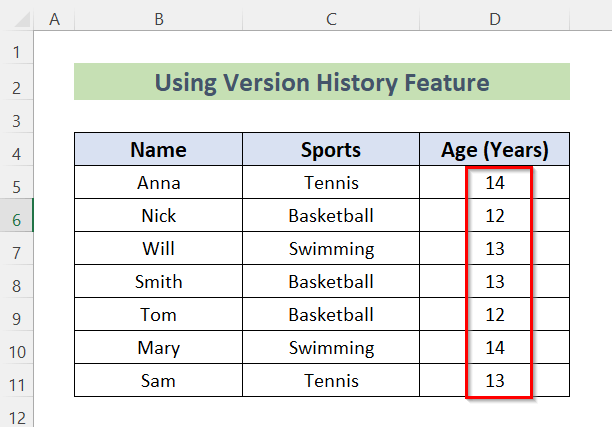
- Ardından, Hücre'deki tüm verileri değiştirdik D5 Hücreye D11 ve kaydedildi kullanarak değerleri CTRL+S .

- Bundan sonra, üzerine tıklayın Dosya dosya bölümünü açmak için.

- Daha sonra Bilgi >> seçin Sürüm Geçmişi .

- Daha sonra Sürüm Geçmişi liste ortaya çıktı.
- Buradan, ayrı bir pencerede açmak için istediğiniz sürümü seçebilirsiniz. Açık versiyon .
- Burada, seçtiğim versiyon benim seçimim.

- Ardından, şuraya tıklayın Geri Yükleme 'deki önceki sürümü almak için Excel .

- Son olarak, Hücre'deki tüm veriler D5 Hücreye D11 geri yüklenir.

Daha fazlasını okuyun: [Düzeltildi!] Excel'de Geri Al ve Yinele Çalışmıyor (3 Basit Çözüm)
Sonuç
Bu nedenle, bu makalede size aşağıdakileri yapmanın en kolay 4 yolunu gösterdik Excel'de kaydetmeyi geri alma İşinizi halletmek için bu yöntemlerden herhangi birini kullanabilirsiniz. Umarım bu makaleyi ilginç ve yararlı bulmuşsunuzdur. Anlaşılması zor görünen bir şey varsa, lütfen yorum bırakın. Gözden kaçırmış olabileceğimiz başka alternatifler varsa lütfen bize bildirin. ExcelWIKI bunun gibi daha birçok makale için. Teşekkürler!

